Вложенная виртуализация позволяет запускать другие гипервизоры в виртуальной машине. В это статье мы рассмотрим, как включить вложенную виртуализацию в гипервизоре Proxmox для процессоров Intel и AMD.
Проверьте, ваш процессор на хосте Proxmox:
$ lscpu | egrep --color -i "Vendor ID|Model name"
В зависимости от модели процессора, проверьте включена ли вложенная виртуализация в Proxmox:
Для Intel процессоров:
$ cat /sys/module/kvm_intel/parameters/nested
Для AMD процессоров:
$ cat /sys/module/kvm_intel/parameters/nested
Если вы видите Y или 1, значит вложенная виртуализация поддерживается. Если N или 0, значит нет.
Чтобы включить вложенную виртуализацию KVM для процессоров Intel:
$ sudo modprobe -r kvm_intel
$ sudo modprobe kvm_intel nested=1
$ sudo echo "options kvm-intel nested=1" > /etc/modprobe.d/kvm-intel.conf
$ sudo modprobe -r kvm_intel
$ sudo modprobe kvm_intel
Для процессоров AMD:
$ sudo modprobe -r kvm_amd
$ sudo modprobe kvm_amd nested=1
$ sudo echo "options kvm-amd nested=1" > /etc/modprobe.d/kvm-amd.conf
$ sudo modprobe -r kvm_amd
$ sudo modprobe kvm_amd
Теперь нужно включить поддержку вложенной виртуализацию для виртуальной машину Proxmox:
$ qm set <ID> --cpu host
При этом тип CPU ВМ изменится на host.
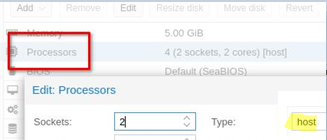
args: -cpu host,+svm
Выключите и включите ВМ. Проверьте, что гостевая ОС теперь поддерживает виртуализацию. Подключитесь к консоли ВМ (в этом примере это Ubuntu) и выполните команду:
$ egrep --color -i "svm|vmx" /proc/cpuinfo


1 comment
Нужно включать, если у вас Windows 10 ВМ и хотите использовать WSL